一键重装系统win7
来源:Win7之家
时间:2023-07-30 08:00:04 294浏览 收藏
对于一个文章开发者来说,牢固扎实的基础是十分重要的,golang学习网就来带大家一点点的掌握基础知识点。今天本篇文章带大家了解《一键重装系统win7》,主要介绍了,希望对大家的知识积累有所帮助,快点收藏起来吧,否则需要时就找不到了!
相信有很多小伙伴想在自己的电脑上安装win7系统却不知道要如何一键重装win7系统,那么接下来就让小编来给大家介绍一下win7系统一键重装步骤吧,感兴趣的小伙伴跟着小编一起往下看吧。
1、首先我们需要在电脑上下载安装小白一键重装系统,有了它即使是电脑小白也能很轻松的自己在家安装系统。下载官网:www.xiaobaixitong.com
2、下载好小白一键重装系统后我们就可以开始安装win7系统了。
我们打开下载好的小白一键重装系统(打开之前记得先关闭电脑上的杀毒软件避免阻挡操作步骤)
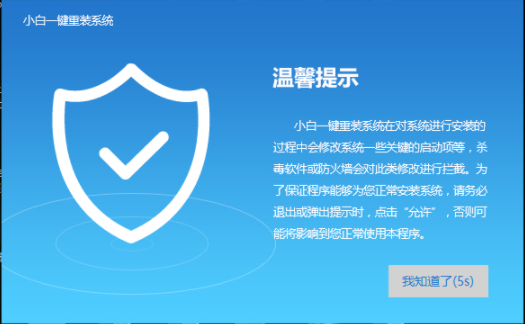
3、进入小白一键重装系统后我们点击上方的“一键装机”,然后选择“系统重装”。
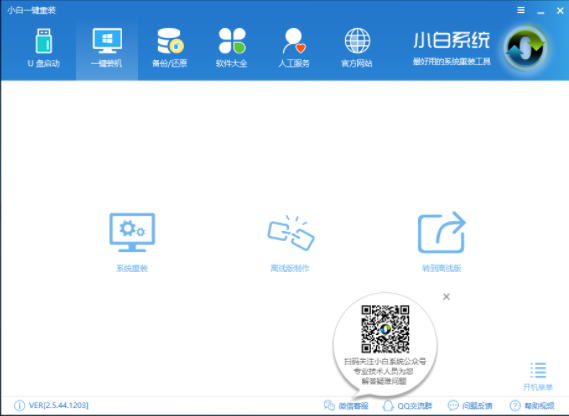
4、小白会自动先帮你检测当前电脑环境,检测完成后我们点击“下一步”。
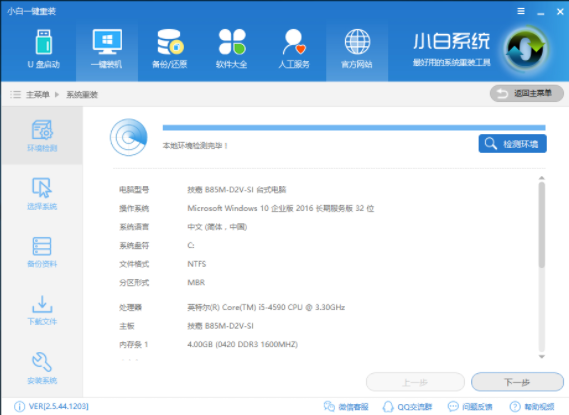
5、然后我们可以选择想要安装的win7系统,点击“安装此系统”。
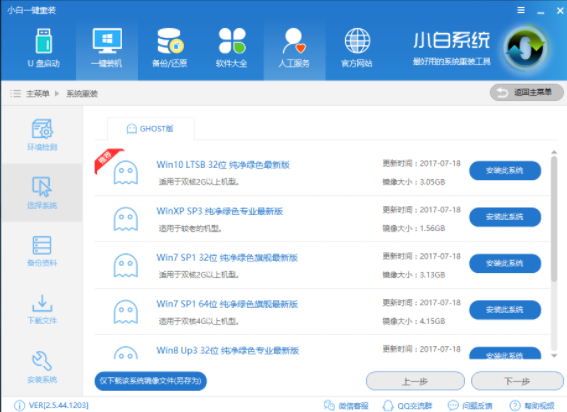
6、在“备份资料”这一步我们可以选择我们想要备份的文件或系统,选择好后点击“下一步”。
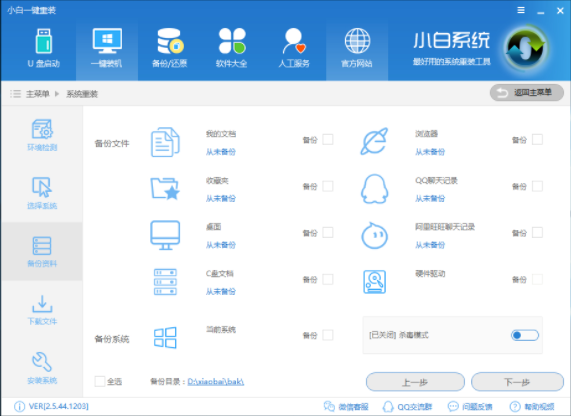
7、开始下载系统并进行备份。
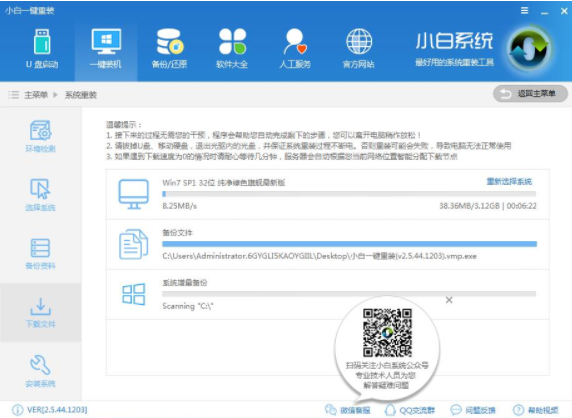
8、下载完成后会提示你重启电脑,我们点击“立即重启”即可。
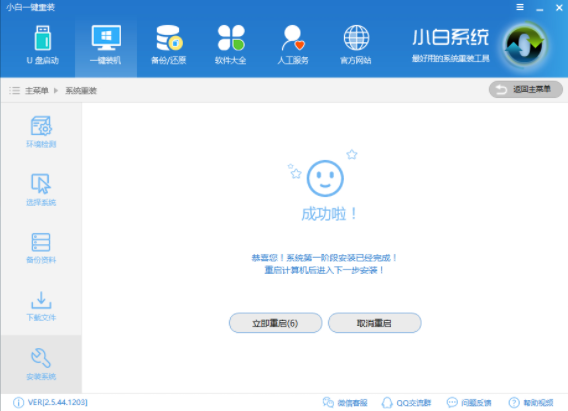
9、重启完成后我们在启动管理器中选择“小白一键重装 DOS-GHOST系统安装模式”。
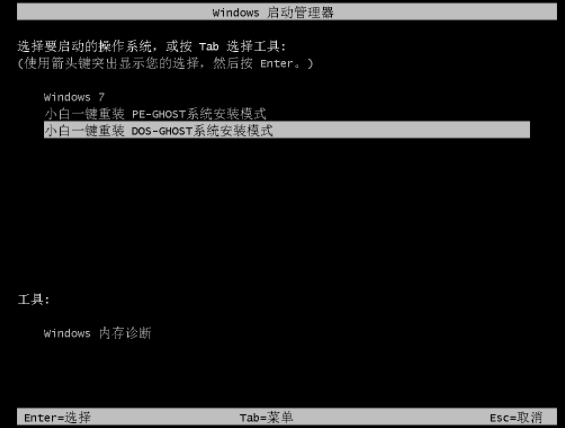
10、耐心等待安装完成后就可以进入win7系统桌面开始使用了。
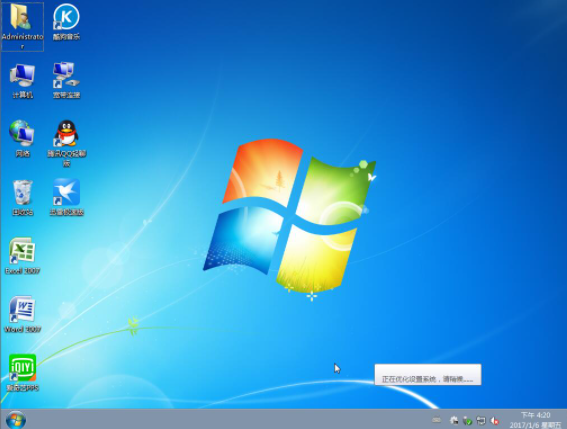
以上就是小编为大家整理的关于一键重装系统win7的具体内容,相信大家都已经学会了吧,那就快去试试吧。
今天关于《一键重装系统win7》的内容介绍就到此结束,如果有什么疑问或者建议,可以在golang学习网公众号下多多回复交流;文中若有不正之处,也希望回复留言以告知!
-
501 收藏
-
501 收藏
-
501 收藏
-
501 收藏
-
501 收藏
-
378 收藏
-
489 收藏
-
206 收藏
-
392 收藏
-
370 收藏
-
451 收藏
-
166 收藏
-
260 收藏
-
159 收藏
-
163 收藏
-
273 收藏
-
489 收藏
-

- 前端进阶之JavaScript设计模式
- 设计模式是开发人员在软件开发过程中面临一般问题时的解决方案,代表了最佳的实践。本课程的主打内容包括JS常见设计模式以及具体应用场景,打造一站式知识长龙服务,适合有JS基础的同学学习。
- 立即学习 543次学习
-

- GO语言核心编程课程
- 本课程采用真实案例,全面具体可落地,从理论到实践,一步一步将GO核心编程技术、编程思想、底层实现融会贯通,使学习者贴近时代脉搏,做IT互联网时代的弄潮儿。
- 立即学习 516次学习
-

- 简单聊聊mysql8与网络通信
- 如有问题加微信:Le-studyg;在课程中,我们将首先介绍MySQL8的新特性,包括性能优化、安全增强、新数据类型等,帮助学生快速熟悉MySQL8的最新功能。接着,我们将深入解析MySQL的网络通信机制,包括协议、连接管理、数据传输等,让
- 立即学习 500次学习
-

- JavaScript正则表达式基础与实战
- 在任何一门编程语言中,正则表达式,都是一项重要的知识,它提供了高效的字符串匹配与捕获机制,可以极大的简化程序设计。
- 立即学习 487次学习
-

- 从零制作响应式网站—Grid布局
- 本系列教程将展示从零制作一个假想的网络科技公司官网,分为导航,轮播,关于我们,成功案例,服务流程,团队介绍,数据部分,公司动态,底部信息等内容区块。网站整体采用CSSGrid布局,支持响应式,有流畅过渡和展现动画。
- 立即学习 485次学习
